
时间:2020-09-07 20:23:48 来源:www.win10xitong.com 作者:win10
win10系统对大家来说可能都不会陌生,但是还是会遇到Win10只要更新就出现重启状况的问题时不知道如何解决。推测还会有一些网友也会遇到同样的问题,我们自己来学着处理Win10只要更新就出现重启状况的问题,也不是不可以,小编提供以下的解决流程:1、其实有两个方法可以彻底阻止这种事情发生。首先右键单击左下角的开始菜单按钮,弹出菜单里选择“计算机管理”;2、依次点击“系统工具→任务计划程序→任务计划程序库→Microsoft→Windows→UpdateOrchestrator”即可很快速的解决了。下面就由小编给大家细说Win10只要更新就出现重启状况的具体解决伎俩。

1、其实有两个方法可以彻底阻止这种事情发生。首先右键单击左下角的开始菜单按钮,弹出菜单里选择“计算机管理”;
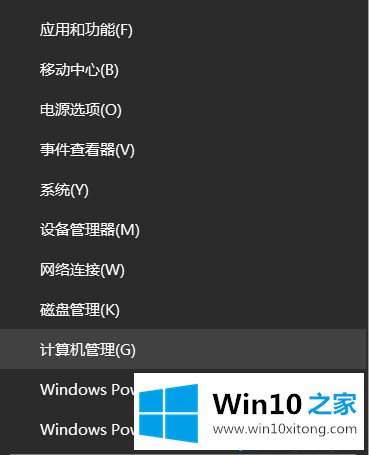
2、依次点击“系统工具→任务计划程序→任务计划程序库→Microsoft→Windows→UpdateOrchestrator”;
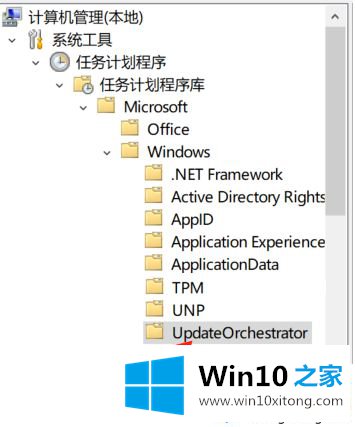
3、然后在右侧上方,右键单击“Reboot”,菜单里选择禁用就可以了。不过注意,如果是权限不够或者是计划任务被禁用了;
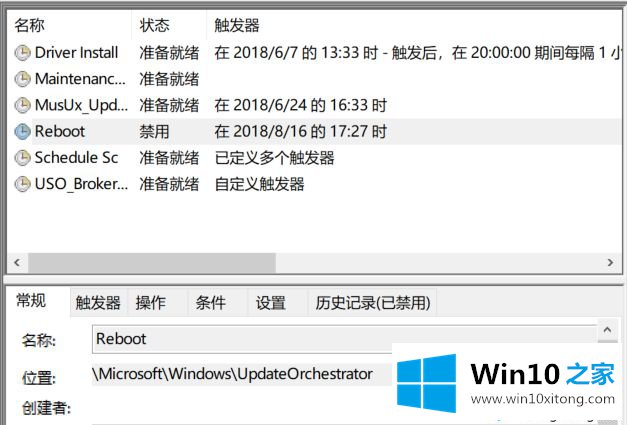
4、这时候就需要用另外的方法操作了,相比起来要复杂一点点。首先进入文件资源管理(ALT+E),然后依次打开“C:\Windows\System32\Tasks\Microsoft\Windows\UpdateOrchestrator”文件夹(复制这部分到地址栏回车可以直达);

5、右键单击“Reboot”文件,选择“重命名”,然后单击鼠标左键,让光标处于Reboot后方,继续输入“.bak”,也就是修改文件扩展名。这时系统会提示需要提供管理员权限才可以执行,点击“继续”;
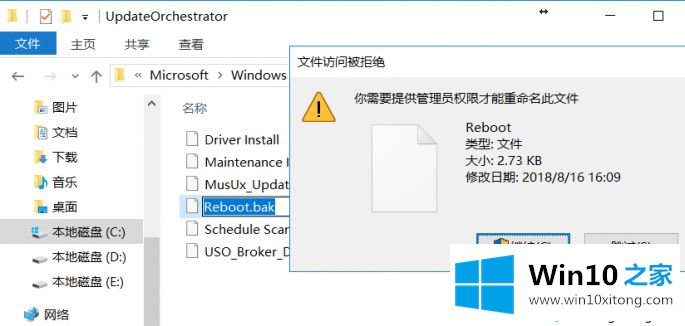
6、修改好之后,在这个文件夹下空白处再次单击右键,选择“新建→文件夹”,依旧提示操作权限,确认后输入文件夹名称为“Reboot”即可——也就是用这个Reboot文件夹替代了原来Reboot文件,同时原Reboot文件被修改了扩展名后不再有实质作用,也就变相阻止系统的强制更新重启了。
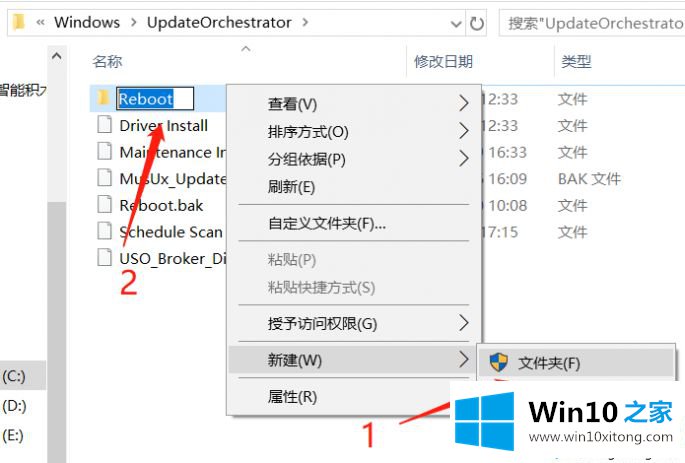
以上就是Win10只要更新就出现重启状况的解决方法,简单设置之后,电脑就恢复正常使用了。
有关Win10只要更新就出现重启状况的具体解决伎俩的内容就全部在上文了,如果你还需要下载电脑系统,请继续关注本站